Wix Blog: Een social media-post embedden in een blogpost
2 min
Je kunt social media-posts rechtstreeks embedden, ofwel insluiten, in blogposts vanuit de post-samensteller van je website. Voeg de embed-code van de social media-post toe als een HTML-element en pas vervolgens de hoogte, breedte en plaatsing in je blogpost aan.
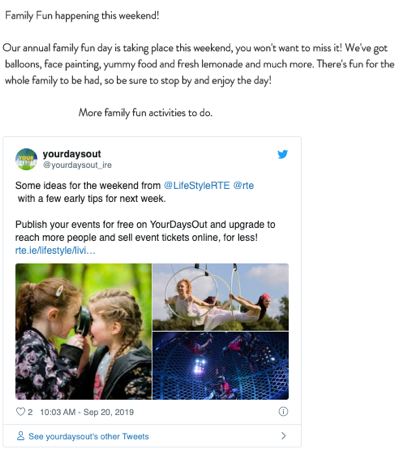
Om een social media-post in te sluiten in een blogpost:
- Ga naar de social media-post die je wilt insluiten.
- Haal de embed-code op door de relevante instructies te volgen:
- Facebook: Klik rechtsboven in de post op het Meer weergeven-pictogram
 en klik op </> Insluiten.
en klik op </> Insluiten. - Twitter: Klik rechtsboven in de post op het Meer weergeven-pictogram
 en klik op </> Tweet insluiten.
en klik op </> Tweet insluiten. - Instagram: Klik rechtsboven in de post op het Meer weergeven-pictogram
 en klik op Insluiten.
en klik op Insluiten. - YouTube: Klik onder de relevante video op Delen en selecteer <> Insluiten.
- Facebook: Klik rechtsboven in de post op het Meer weergeven-pictogram
- Kopieer de code.
- Ga naar Blog op het dashboard van je website.
- Selecteer de blogpost die je wilt bewerken.
- Klik op Toevoegen.
- Klik op HTM- code onder Van internet.
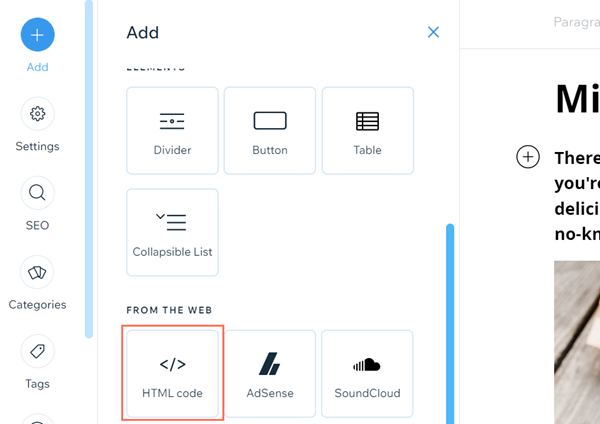
- Selecteer HTML-code in de pop-up.
- Plak de code die je eerder gekopieerd hebt.
- (Optioneel) Pas de hoogte en breedte van het element aan en selecteer links, midden, of rechts als uitlijning voor het element.
- Klik op Opslaan.

